CAD新建块和插入块的方法
返回CAD新建块和插入块的方法
块在CAD制图中是十分好用的,本文将给大家介绍CAD中块的新建和插入的技巧。
新建块:
1.打开CAD软件,绘制任意一个符号,如图:
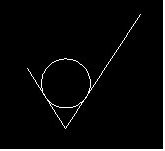
2.点击菜单栏中的【绘图】,或者输入快捷键命令【B】后回车;将弹出块定义的对话框;
(1)在项目名称处输入【非加工表面粗糙度】;
(2)点击【拾取点】,块定义对话框关闭后,点击粗糙度符号的尖角,块定义对话框将再次出现;
(3)点击【选择对象,块定义对话框再次消失,选取整个粗糙度符号,结束选择后,块定义对话框再现;
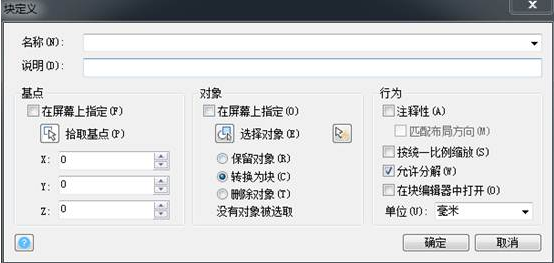
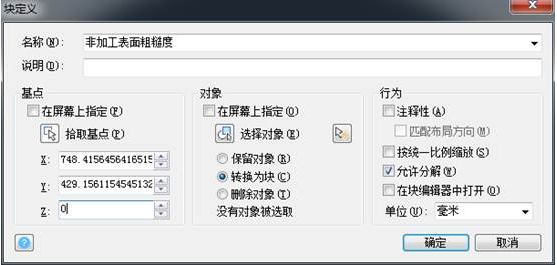
插入块:
1.在工具栏中找到【块】插入或者在命令行中输入【INSERT】,弹出插入对话框,如图:
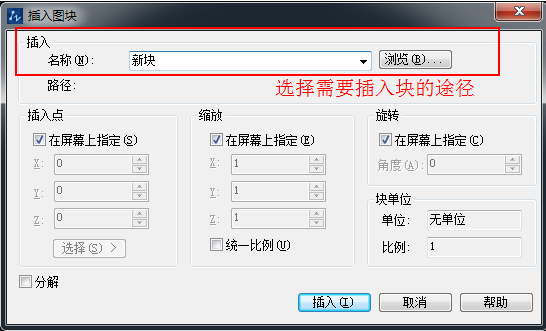
2.选择好插入点后,单击插入即可完成块插入。



























